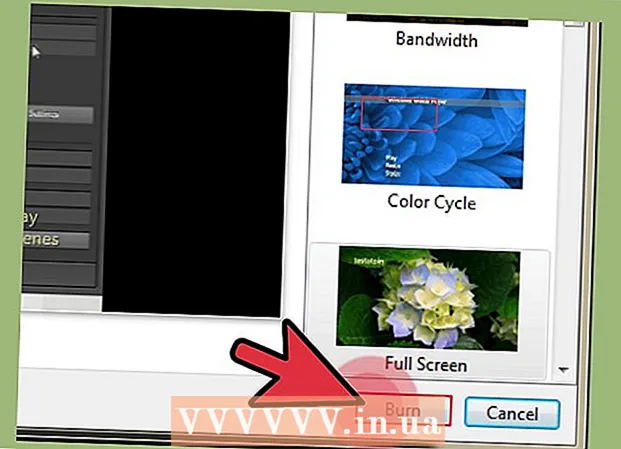ກະວີ:
Joan Hall
ວັນທີຂອງການສ້າງ:
2 ກຸມພາ 2021
ວັນທີປັບປຸງ:
1 ເດືອນກໍລະກົດ 2024
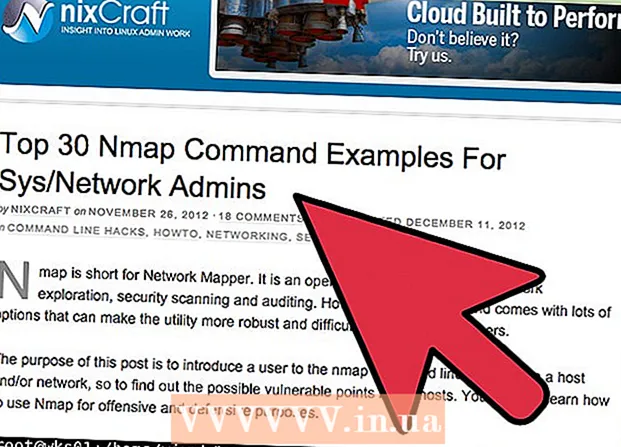
ເນື້ອຫາ
ນີ້ແມ່ນຄູ່ມືເພື່ອຮຽນຮູ້ວິທີຊອກຫາແລະເຂົ້າຫາເຈົ້າພາບໂດຍໃຊ້ Telnet.
ຂັ້ນຕອນ
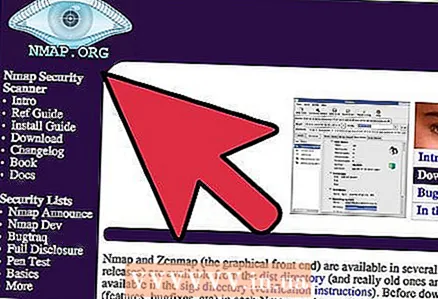 1 ດາວໂຫລດເຄື່ອງມືທີ່ ຈຳ ເປັນອັນ ໜຶ່ງ. ກ່ອນທີ່ເຈົ້າຈະເລີ່ມການ hack, ເຈົ້າຈະຕ້ອງໄດ້ດາວໂຫຼດເຄື່ອງສະແກນພອດ. ໜຶ່ງ ໃນເຄື່ອງສະແກນພອດທີ່ມີປະສິດທິພາບແລະບໍ່ເສຍຄ່າທີ່ສຸດແມ່ນ Nmap.ຖ້າເປັນໄປໄດ້, ໃຫ້ແນ່ໃຈວ່າເຈົ້າຕັ້ງອິນເຕີເຟດກາຟິກໃສ່ກັບມັນ. ມັນມາພ້ອມກັບຕົວຕິດຕັ້ງ Windows.
1 ດາວໂຫລດເຄື່ອງມືທີ່ ຈຳ ເປັນອັນ ໜຶ່ງ. ກ່ອນທີ່ເຈົ້າຈະເລີ່ມການ hack, ເຈົ້າຈະຕ້ອງໄດ້ດາວໂຫຼດເຄື່ອງສະແກນພອດ. ໜຶ່ງ ໃນເຄື່ອງສະແກນພອດທີ່ມີປະສິດທິພາບແລະບໍ່ເສຍຄ່າທີ່ສຸດແມ່ນ Nmap.ຖ້າເປັນໄປໄດ້, ໃຫ້ແນ່ໃຈວ່າເຈົ້າຕັ້ງອິນເຕີເຟດກາຟິກໃສ່ກັບມັນ. ມັນມາພ້ອມກັບຕົວຕິດຕັ້ງ Windows. 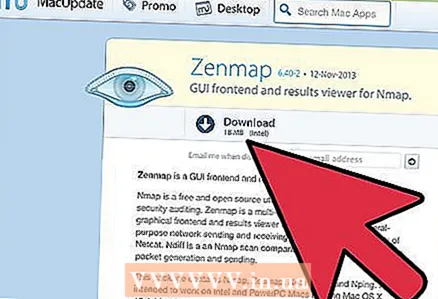 2 ໃຊ້ Zenmap. ເມື່ອໂຫຼດ Nmap, "Zenmap GUI" ກໍ່ຈະຖືກໂຫຼດດ້ວຍມັນເຊັ່ນກັນ. ເປີດມັນ, ເມື່ອເຈົ້າພົບມັນ, ໃຫ້ໃສ່ທີ່ຢູ່ຂອງ Internet Protocol (IP) ຂອງຄອມພິວເຕີທີ່ເຈົ້າຕ້ອງການແຮັກເຂົ້າໄປໃນຊ່ອງ "ເປົ້າ"າຍ". ສົມມຸດວ່າເຈົ້າຕ້ອງການສະແກນລະດັບຂອງທີ່ຢູ່ IP, ຈາກນັ້ນເຈົ້າຕ້ອງການປ້ອນທີ່ຢູ່ IP ເລີ່ມຕົ້ນ, ຈາກນັ້ນ (ໂດຍບໍ່ມີຍະຫວ່າງ) ຂີດຕໍ່ (-) ແລະຈຸດຈົບຂອງທີ່ຢູ່ IP ສຸດທ້າຍ. ຕົວຢ່າງ, ຖ້າເຈົ້າຕ້ອງການສະແກນຈາກ 192.168.1.100 ຫາ 192.168.1.299, ຈາກນັ້ນເຈົ້າຕ້ອງປ້ອນ 192.168.1.100-299. ຈາກເມນູ "ໂປຣໄຟລ" "ໃນ Zenmap ເລືອກ" ການສະແກນແບບເລັ່ງດ່ວນ "ຖ້າຍັງບໍ່ໄດ້ເລືອກເທື່ອ. ກົດສະແກນແລະເບິ່ງໂປຣແກມສະແກນຄອມພິວເຕີຫຼືອຸປະກອນຂອງເຈົ້າເພື່ອຊອກຫາພອດທີ່ເປີດຢູ່. ສັງເກດເບິ່ງຜົນໄດ້ຮັບຂອງ Nmap ຈົນກວ່າເຈົ້າຈະເຫັນບາງ ຄຳ ທີ່ມີສີຂຽວ. ເຫຼົ່ານີ້ແມ່ນພອດເປີດຢູ່ໃນຄອມພິວເຕີຫຼືອຸປະກອນ. ຖ້າທ່າເຮືອ 23 ເປີດຢູ່, ອຸປະກອນສາມາດແຕກໄດ້ເວັ້ນເສຍແຕ່ໄດ້ຕັ້ງລະຫັດຜ່ານໄວ້.
2 ໃຊ້ Zenmap. ເມື່ອໂຫຼດ Nmap, "Zenmap GUI" ກໍ່ຈະຖືກໂຫຼດດ້ວຍມັນເຊັ່ນກັນ. ເປີດມັນ, ເມື່ອເຈົ້າພົບມັນ, ໃຫ້ໃສ່ທີ່ຢູ່ຂອງ Internet Protocol (IP) ຂອງຄອມພິວເຕີທີ່ເຈົ້າຕ້ອງການແຮັກເຂົ້າໄປໃນຊ່ອງ "ເປົ້າ"າຍ". ສົມມຸດວ່າເຈົ້າຕ້ອງການສະແກນລະດັບຂອງທີ່ຢູ່ IP, ຈາກນັ້ນເຈົ້າຕ້ອງການປ້ອນທີ່ຢູ່ IP ເລີ່ມຕົ້ນ, ຈາກນັ້ນ (ໂດຍບໍ່ມີຍະຫວ່າງ) ຂີດຕໍ່ (-) ແລະຈຸດຈົບຂອງທີ່ຢູ່ IP ສຸດທ້າຍ. ຕົວຢ່າງ, ຖ້າເຈົ້າຕ້ອງການສະແກນຈາກ 192.168.1.100 ຫາ 192.168.1.299, ຈາກນັ້ນເຈົ້າຕ້ອງປ້ອນ 192.168.1.100-299. ຈາກເມນູ "ໂປຣໄຟລ" "ໃນ Zenmap ເລືອກ" ການສະແກນແບບເລັ່ງດ່ວນ "ຖ້າຍັງບໍ່ໄດ້ເລືອກເທື່ອ. ກົດສະແກນແລະເບິ່ງໂປຣແກມສະແກນຄອມພິວເຕີຫຼືອຸປະກອນຂອງເຈົ້າເພື່ອຊອກຫາພອດທີ່ເປີດຢູ່. ສັງເກດເບິ່ງຜົນໄດ້ຮັບຂອງ Nmap ຈົນກວ່າເຈົ້າຈະເຫັນບາງ ຄຳ ທີ່ມີສີຂຽວ. ເຫຼົ່ານີ້ແມ່ນພອດເປີດຢູ່ໃນຄອມພິວເຕີຫຼືອຸປະກອນ. ຖ້າທ່າເຮືອ 23 ເປີດຢູ່, ອຸປະກອນສາມາດແຕກໄດ້ເວັ້ນເສຍແຕ່ໄດ້ຕັ້ງລະຫັດຜ່ານໄວ້. 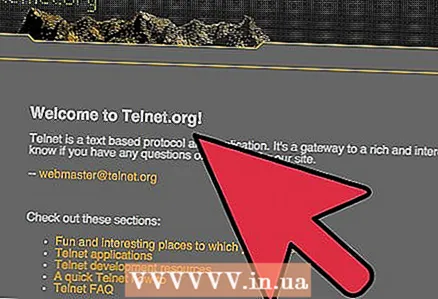 3 ເລີ່ມໂຄງການ Telnet. ສໍາລັບ Windows: ຄລິກເລີ່ມ -> ດໍາເນີນການ (ຫຼື Windows Key + R) ແລະເຂົ້າ Telnet ຢູ່ໃນປ່ອງ. ອັນນີ້ຈະເປີດ ໜ້າ ຈໍ Telnet.
3 ເລີ່ມໂຄງການ Telnet. ສໍາລັບ Windows: ຄລິກເລີ່ມ -> ດໍາເນີນການ (ຫຼື Windows Key + R) ແລະເຂົ້າ Telnet ຢູ່ໃນປ່ອງ. ອັນນີ້ຈະເປີດ ໜ້າ ຈໍ Telnet. 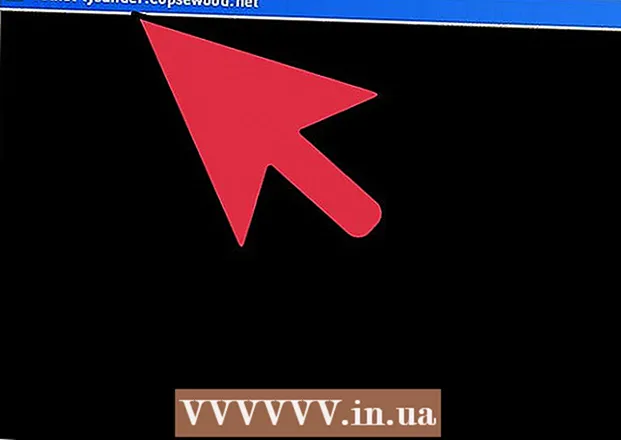 4ໃນຊ່ອງ Telnet ໃສ່ "o IPAddressHere PortNumber"
4ໃນຊ່ອງ Telnet ໃສ່ "o IPAddressHere PortNumber"  5 ເຈົ້າຕ້ອງໃຊ້ທີ່ຢູ່ IP ບ່ອນທີ່ເຈົ້າພົບເຫັນພອດ 23 ເປີດຢູ່. ຖ້າເຈົ້າບໍ່ໃສ່numberາຍເລກຜອດ, ມັນຈະຖືວ່າເຈົ້າmeanາຍເຖິງ 23. ດຽວນີ້ກົດ Enter ເພື່ອເຊື່ອມຕໍ່.
5 ເຈົ້າຕ້ອງໃຊ້ທີ່ຢູ່ IP ບ່ອນທີ່ເຈົ້າພົບເຫັນພອດ 23 ເປີດຢູ່. ຖ້າເຈົ້າບໍ່ໃສ່numberາຍເລກຜອດ, ມັນຈະຖືວ່າເຈົ້າmeanາຍເຖິງ 23. ດຽວນີ້ກົດ Enter ເພື່ອເຊື່ອມຕໍ່. 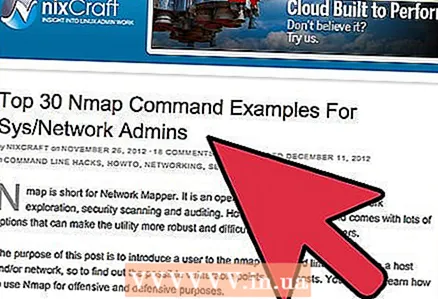 6 ຂີ້ຕົວະດ້ວຍອຸປະກອນທີ່ເຈົ້າເຊື່ອມຕໍ່ກັບ. ໂດຍພື້ນຖານແລ້ວ, ພຽງແຕ່ຫຼອກລວງກັບລະບົບຢູ່ທີ່ນີ້.
6 ຂີ້ຕົວະດ້ວຍອຸປະກອນທີ່ເຈົ້າເຊື່ອມຕໍ່ກັບ. ໂດຍພື້ນຖານແລ້ວ, ພຽງແຕ່ຫຼອກລວງກັບລະບົບຢູ່ທີ່ນີ້.
ຄໍາແນະນໍາ
- ? / h - help: ພິມຂໍ້ມູນຊ່ວຍເຫຼືອ
- c - ປິດ: ປິດການເຊື່ອມຕໍ່ປະຈຸບັນ
- u - ບໍ່ໄດ້ຕັ້ງ: ປິດຕົວເລືອກ
- q - ເຊົາ: ຜົນ Telnet
- ມີຫຼາຍກ່ວາພຽງແຕ່ 1 ພອດ. ຍົກຕົວຢ່າງ, ພອດ 25 ແມ່ນສິ່ງທີ່ຄອມພິວເຕີໃຊ້ເພື່ອສົ່ງອີເມວ.
- sen - ສົ່ງ: ສົ່ງສະຕິງໄປຫາເຊີບເວີ
- ນີ້ແມ່ນ ຄຳ ສັ່ງຂອງ Microsoft Telnet:
- d - display: ສະແດງຕົວກໍານົດການປະຕິບັດງານ
- ສະຖານະພາບ: ຂໍ້ມູນສະຖານະພາບການພິມ
- set - set: ຕົວເລືອກການຕິດຕັ້ງ
- Y ເຈົ້າຍັງສາມາດໃຊ້ Command Prompt (ເສັ້ນຄໍາສັ່ງ) ສໍາລັບການເຈາະລະບົບ. ແຕ່ແທນທີ່ຈະ, ເພື່ອເຂົ້າສູ່ຄອມພິວເຕີທາງໄກຂອງຜູ້ໃດຜູ້ ໜຶ່ງ ໂດຍໃຊ້ Telnet, ເຈົ້າໃສ່ "ຕົວເລກ telnet ipaddress".
- o - ເປີດ hostname [port]: ເຊື່ອມຕໍ່ກັບ hostname (ພອດເລີ່ມຕົ້ນແມ່ນ 23)